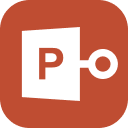"É possível converter minha apresentação do PowerPoint para um documento do Word? Me pediram para fazer e não tenho ideia."
Bem, é definitivamente possível converter PowerPoint para o Word. Algumas pessoas pensam que é uma tarefa desafiadora, mas na verdade é possível converter o documento, e o procedimento em si é muito simples. Se você quiser mais informações sobre como converter powerpoint em word, confira nosso artigo abaixo.
Parte 1. Como Converter PowerPoint para Word
Nós compilamos uma lista de formas efetivas de converter PPT para Word. Confira a lista abaixo. Também fornecemos detalhes adicionais.
Opção 1. Converter PPT para Word via PowerPoint
Às vezes, antes de apresentar o PPT ao público, temos que distribuir os documentos impressos. Mas para fazer isso, precisamos converter o PPT para doc com sucesso.
Você pode pensar que o procedimento é complicado, mas, na realidade, não é tão difícil assim. O próprio MS PowerPoint pode converter o PPT em um documento do Word. Aqui está como fazê-lo.
Passo 1: Inicie o PowerPoint e clique em 'Arquivo'. Depois disso, clique em 'Exportar' na barra lateral.

Passo 2: Em seguida, clique em 'Criar Folhetos' em 'Exportar'.

Passo 3: Em seguida, a janela 'Enviar para o Microsoft Word' aparecerá na tela. Haverá um layout para diferentes páginas do PPT. Escolha 'Linhas pretas abaixo dos slides'. Depois que estiverem prontos, clique em 'OK'.

Assim que você clicar em 'OK', o PPT será aberto automaticamente em um documento do MS Word.
Opção 2. Converter PowerPoint para Word Online
Quanto a esta segunda opção, você pode usar um serviço online que te ensina como converter powerpoint para word. Existem vários serviços online disponíveis para converter PowerPoint para o Word.
Esses tipos de serviços são descomplicados, razão pela qual vários usuários preferem usá-los. Mas, francamente, esses serviços não são tão confiáveis. A taxa de sucesso é bem baixa.
Dito isso, encontramos um serviço chamado 'Smallpdf'. Comparativamente, ele funciona melhor que os outros. Confira os passos.
- Passo 1: Acesse o seguinte link: https://smallpdf.com/pdf-converter
- Passo 2: Depois disso, você será solicitado a fazer o upload do seu PPT. Então, faça o upload do arquivo.
- Passo 3: Em seguida, selecione 'Converter em PDF' e escolha 'Word'.
Agora, você só precisa esperar que a conversão seja concluída. Você será notificado após a conclusão da conversão. Depois é só baixar o arquivo.
Parte 2. Como Converter Word para PowerPoint
Converter um documento do Word em PowerPoint é uma maneira conveniente de criar um PPT. A maioria dos usuários realmente prefere esse método. Porém, infelizmente, os usuários ficam presos quando tentam converter Word em PowerPoint. O procedimento pode não ser difícil, mas as etapas devem ser realizadas de maneira específica; caso contrário, os slides não sairão como você deseja. Mas não se preocupe, fornecemos todos os detalhes necessários no artigo abaixo. Confira.
Aqui, preparamos uma lista de alternativas eficazes capazes de converter com sucesso qualquer arquivo do Word para PowerPoint. Confira-as.
Opção 1. Conversor de Word para PPT: Converter Word para PowerPoint Online
Além do MS Word, você pode usar um conversor de Word para PPT. Estamos nos referindo a serviços de conversão online.
Esses tipos de programas são comprovadamente eficazes para muitos usuários. Como todo o trabalho é concluído pelos provedores, ele é bem descomplicado, a maioria dos usuários prefere usar esses conversores de Word para PPT online.
Temos várias opções para os usuários.
- Onlineconvertfree.com: https://onlineconvertfree.com/convert-format/doc-to-ppt/
- Convertio: https://convertio.co/doc-ppt/
- Convert Files: https://www.files-conversion.com/presentation-converter.php
Mas estamos apenas fornecendo ao usuário os passos para o 'onlineconvertfree.com'.
- 1. Vá para o link mencionado e faça o upload do arquivo.
- 2. Escolha o formato. Neste caso, é PPT.
- 3. Agora, você só precisa esperar um pouco para que o serviço complete a conversão.
Depois que a conversão for concluída, você será notificado. Então, baixe o arquivo.
Opção 2. Converter Word para PPT via Word
A maneira mais fácil e conveniente de converter Word para PowerPoint seria usar o próprio MS Word. Ele é um programa excelente e capaz de uma conversão bem sucedida.
Os passos para conversão de Word para PPT são muito simples. Confira-os abaixo.
1) Inicie o MS Word e clique em 'Abrir'.

- 2) Em seguida, você deve separar cada parágrafo com um título. Esses títulos se tornarão os títulos em negrito na parte superior do slide.
3) Depois disso, vá para o menu 'Estilos'. Aqui, você tem que escolher entre; 'Cabeçallho 1'; 'Normal', 'Sem espaçamento'.

4) Depois disso, personalize os anúncios de texto de acordo com sua necessidade. Em seguida, clique em 'Exportar'.

- 5) Selecione o botão 'Enviar para PowerPoint'.
Por fim, você só precisa aplicar os toques finais e a conversão estará completa.
Dicas Extras: Como Abrir Arquivo PPT Protegido por Senha
Agora, já discutimos maneiras de converter um PPT em um documento do Word. Mas esta parte específica do artigo está focada na criptografia do documento PPT. Especialmente a parte de abri-lo sem uma senha.
Essa é uma questão preocupante, mas acontece. Às vezes esquecemos o código de segurança que usamos para o documento de segurança, ou seja, PPT. Mas saiba que, nos dias de hoje, esse não é um problema alarmante.
Existem programas profissionais disponíveis que são desenvolvidos para isso. Ou seja, o PassFab for PPT é um desses softwares que foi desenvolvido especificamente para quebrar a criptografia de um PPT com facilidade.
Então, sem mais delongas, vamos conferir o guia do usuário.
Passo 1: Instale o PassFab for PPT em um computador e execute-o.

Passo 2: Em seguida, prossiga e clique no botão 'Adicionar' para fazer o upload do documento PPT bloqueado.

Passo 3: Agora, você tem que escolher um tipo de ataque. Existem 3 deles. Ataque de Dicionário, Ataque de Força Bruta e Ataque de Força Bruta com Máscara.

Passo 4: Por fim, depois que o tipo de ataque for selecionado, clique em 'Iniciar' para recuperar a senha.

Recomendamos especificamente o PassFab for PPT, pois depois de verificar alguns programas profissionais de remoção de senha, descobrimos que ele é o mais eficaz e eficiente.
Resumo
O artigo ensinou como transformar powerpoint em word e conforme explicado, ele pode ser convertido com facilidade. O próprio software MS PowerPoint está equipado com esses recursos. Mas você também pode obter ajuda de serviços online. Os serviços online não são muito recomendáveis devido à sua baixa taxa de recuperação, mas o que detalhamos no artigo funciona profundamente. Além disso, se você estiver tentando desbloquear um arquivo PPT criptografado sem a senha adequada, poderá usar o PassFab for PPT. Este é um software profissional que definitivamente desbloqueará o documento.